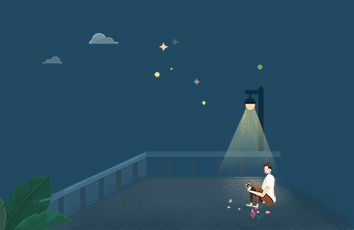支持多语言
2.0中实现:
1.使用工具自动生成本地化资源(LocalResources)
首先建立一个WEB工程,如图所示:
双击Default.aspx,切换到[设计]视图,从工具箱里拖一个Button进来。点击菜单中的[工具]->[生成本地资源],如图所示:
这时发现在解决方案方案视图里自动增加了一份本地资源,如下图所示:
切换到属性视图,可以看到Text和ToolTip都被加上了一个红色符号,提示“属性是用表达形式隐式绑定的”,如下图所示:
为了增加对多语言的支持,我们现在右键Default.aspx.resx,点击复制,再选中App_LocalResources目录,点击粘贴,将“副本Default.aspx.resx”重命名为Default.aspx.en-us.resx,如图所示:
分别编辑Default.aspx.resx和Default.aspx.en-us.resx 的内容,如下图示:
Default.aspx.resx
Default.aspx.en-s.resx
运行网站,效果如下图所示:
点击IE菜单的[工具]->[Internet 选项],在弹出的对话框中点[常规]选项卡的[语言]按钮,弹出[语言首选项]对话框,如下图所示:
点击[添加]按钮,选择英语(美国),并上移到第一位,如下图所示:
一路[确定]点下来,刷新页面,可以看到Button的标题变成“Hello World”,如下图所示:
综上所述,使用工具自动生成本地化资源,并隐式的绑定到控件上,来实现页面的本地化是非常简单的,但存在以下几项问题:
1)必须为每个页生成多份资源文件;
2)只有控件属性中被标识为Localizable(true)才可能被工具扫描到;
3)由于是对页面包含的控件进行扫描,所以最好是在页面布局基本确定后再使用该工具,并且在编辑完 资源文件后不要再使用该工具
,如果不幸你这样做了。。。会发现默认的资源文件被清空了
2.手工添加本地化资源
第一点中提到过生成本地资源工具只能扫描到页面已经包含的控件,那么如果后面由于开发需要又增加了一个新的控件要怎么办呢?虽然大部
人都能自己想到,但还是写一下吧。
从工具箱再拖一个Label控件到页面上,切换到源视图,修改代码如下:
< asp:Label ID ="Label1" runat ="server" meta:resourcekey ="Label1Resource1" Text ="Label" ></ asp:Label >
再修改两份本地资源文件,为Label1添加Label1Resource1键值的相关资源,如下图所示:
Default.aspx.resx
Default.aspx.en-s.resx
再运行程序,切换语言设置,可以看到Label1的效果和Button1是一样的,如图所示:
中文(中国)
英语(美国)
3.显示使用本地化资源
前面提到的都是隐式使用本地化资源,那么如何显示的使用本地化资源呢?相对于隐式来讲,显示更加灵活,功能也更强大。
只需要将刚才的Label1的代码,
< asp:Label ID ="Label1" runat ="server" meta:resourcekey ="Label1Resource1" Text ="Label" ></ asp:Label >
修改为,即可。
< asp:Label ID ="Label1" runat ="server"
Text ="<%$Resources:Label1Resource1.Text%>"
ToolTip ="<%$Resources:Label1Resource1.ToolTip%>" >
</ asp:Label >
这时切换到[设计]视图,选中Label1控件,查看属性视图,会发现Text和ToolTip被加上的是蓝色的符号,提示“属性绑定了表达式”。跟上面
提到的红色符号比较,少了“隐式”二字,这也就是所谓的显式和隐定的来源吧,如下图所示:
5.全局资源的使用(GlobalResources)
前面提到过,本地资源需要为每个页面分别生成多个资源文件,虽然这样看起来分门别类的挺清楚,但在实际应用过程中,我们有许多资源是
可以共享的,总不能不停的重复写来写去吧。其实这种情况我们可以用全局资源(GlobalResources)来解决。
在资源方案视图中选中网站,右键,点击[添加 文件夹]->[App_GlobalResources],如图所示:
再选中App_GlobalResources文件夹,右键,点击[添加新项],在弹出的对话框中选中“资源文件”,命名为“LocalizedText.resx”,点击[
添加],如图所示:
双击LocalizedText.resx进行编辑,添加一条新的字符串资源,如图所示:
复制LocalizedText.resx,粘贴到App_GlobalResources目录,重命名为LocalizedText.en-us.resx,双击进行编辑,添加一条新的字符串资源
,如图所示:
打开Default.aspx,切换到[设计]视图,从工具箱拖一个TextBox控件到页面上。切换到[源]视图,修改代码:
< asp:TextBox ID ="TextBox1" runat ="server" Text ="<%$Resources:LocalizedText,Msg1%>" ></ asp:TextBox >
运行程序,切换语言设置,可以看到全局资源的使用效果了,如图所示:
中文(中国)
英语(美国)
注意:全局资源不能使用隐式声明。
5.如何在后台编程时使用这两种资源
前面提到的都是在网页中使用这两种资源,那么如何在后台使用这两种资源呢?
打开Default.aspx,切换到[设计]视图,从工具箱拖一个Localize控件(Literal 控件与 Label 控件类似,但 Literal 控件不允许对所显示
的文本应用样式。可以通过设置 Text 属性,以编程方式控制在控件中显示的文本。)到页面上。双击Button1,添加以下实现
protected void Button1_Click( object sender,EventArgse)
{
Localize1.Text=(String)GetLocalResourceObject("Label1Resource1.Text")+""+
(String)GetGlobalResourceObject("LocalizedText","Msg1");
}
记得添上这个引用
using System.Globalization;
运行程序,切换语言设置,可以看到和前面使用表达式调用资源的效果是一样的,如图所示:
中文(中国)
英语(美国)
6.动态切换语言设置
以上的介绍都是通过IE浏览器获取语言设置,其实我们可以自己设置使用哪种语言。
1)通过在每个页面里的Page节指定
<% @PageCulture="en-us"UICulture="en-us" %>
如上所设,该页将使用en-us的语言设置。
注意:这只是个概要式写法,实际的页面中的Page一般都包含更多的属性。
2)通过在Web.Config里的globalization节指定
< system.web >
< globalization Culture ="en-us" UICulture ="en-us" />
</ system.web >
3)当然还有一种就是通过编程动态切换语言设置啦,这也是实际项目中经常用到的方式
打开Default.aspx,切换到[源]视图,添加如下代码
< a href ="?currentculture=zh-cn" > 中文(中国) </ a >
< a href ="?currentculture=en-us" > English(USA) </ a >
打开Default.aspx.cs,添加如下代码
Strings;
protected override void InitializeCulture()
{
s=Request.QueryString["currentculture"];
if(!String.IsNullOrEmpty(s))
{
//UICulture-决定了采用哪一种本地化资源,也就是使用哪种语言
//Culture-决定各种数据类型是如何组织,如数字与日期
Thread.CurrentThread.CurrentUICulture=newCultureInfo(s);
Thread.CurrentThread.CurrentCulture=CultureInfo.CreateSpecificCulture(s);
}
}
记得添上这个引用
using System.Threading;
运行程序,分别点击新增加的两个链接,效果如图所示:
中文(中国)
Enlish(USA)
7.使用图片资源
分别编辑LocalizedText.resx和LocalizedText.en-su.resx,添加图片资源,如图所示:
LocalizedText.resx
LocalizedText.en-su.resx
注意:当图形文件添加到图形资源里时,系统会自动去除扩展名并把“-”替换成“_”,如上图,我的文件名为“en-us-flag.png”添加到资 源里变成了“en_us_flag”。
打开Default.aspx,切换到[设计]视图,从工具箱拖一个Image控件到页面上。打开Default.aspx.cs,添加如下代码
protected void Page_Load( object sender,EventArgse)
{
Image1.ImageUrl="~/Image.aspx?currentculture="+s;
}
选中网站右键,创建一个新的WEB窗体,命名为Image.aspx,编辑该页面,在Page节增加如下代码
<% @PageLanguage="C#"AutoEventWireup="true"CodeFile="Image.aspx.cs"Inherits="Image"Culture="auto"UICulture="auto" %>
注意:默认创建的WEB窗体的Page节,不包括Culture和UICulture这两个属性,一定要手工添上,切记!
打开Image.aspx.cs,添加如下代码
protected override void InitializeCulture()
{
Strings=Request.QueryString["currentculture"];
if(!String.IsNullOrEmpty(s))
{
//UICulture-决定了采用哪一种本地化资源,也就是使用哪种语言
//Culture-决定各种数据类型是如何组织,如数字与日期
Thread.CurrentThread.CurrentUICulture=newCultureInfo(s);
Thread.CurrentThread.CurrentCulture=CultureInfo.CreateSpecificCulture(s);
}
}
protected void Page_Load( object sender,EventArgse)
{
System.Drawing.Bitmapimg=(System.Drawing.Bitmap)GetGlobalResourceObject(
"LocalizedText",
CultureInfo.CurrentCulture.Name.ToLower().Replace("-","_")+"_flag");
System.IO.MemoryStreamms=newSystem.IO.MemoryStream();
img.Save(ms,System.Drawing.Imaging.ImageFormat.Jpeg);
Response.ClearContent();
Response.ContentType="image/jpeg";
Response.BinaryWrite(ms.ToArray());
img.Dispose();
ms.Dispose();
ms.Flush();
}
当然,别忘了添上这两个引用
using System.Threading;
using System.Globalization;
运行程序,分别点击两个链接,效果如图所示:
中文(中国)
English(USA)
以上文字摘至网上,有做修改.
以下是本人在 1.1里面实现多语言.
1:添加"程序集资源文件",它是一个XML文件来的,我们取文件名为string.ZH-CN.resx,这是一个中文的资源文件,如下图:
然后复制多两份,分别命名为:string.EN.resx(英文),string.ZH-HK.resx(繁体)。如下图:
资源文件里面的内容大致如下图:
2、然后你编译项目,你会发现bin目录下面多了几个文件夹,如图:
3、现在我们就在程序里面怎么去重这些文件里面读取资源:
首先我们引用下面几个命名空间:
using System.Threading;
using System.Globalization;
using System.Resources;
然后定义以下两个全局受保护的几个变量:
protected CultureInfoci = null ;
protected ResourceManagerresmanager = null ;
CultureInfo包含特定区域性的信息,提供信息区域性的特定对象访问,ResourceManager:提供运行是方便的访问区域性特定资源的途径。
private void Page_Load( object sender,System.EventArgse)
{
if(!this.IsPostBack)
{
Thread.CurrentThread.CurrentCulture=CultureInfo.CreateSpecificCulture(LGType);//改变当前线程的区域性
annualreportar=newannualreport();
resmanager=newResourceManager("Ir.string",ar.GetType().Assembly);
ci=Thread.CurrentThread.CurrentCulture;
BindData();
}
}
我们通过传递一个参数来改变语言:
/**/ ///<summary>
///文本类型(不包括数据),CN为中文,EN为英文,HK为中文繁体
///</summary>
private string _lgtype;
private string LGType
{
get
{
if(Request.QueryString["lgtype"]!=null)
{
this._lgtype=Request.QueryString["lgtype"].ToString().ToUpper();
if(_lgtype=="TC")
{
this._lgtype="ZH-HK";}
elseif(_lgtype=="EN")
{
this._lgtype="EN";
}
else
{
this._lgtype="ZH-CN";
}
}
if(_lgtype==null||_lgtype==string.Empty||_lgtype=="")
{
this._lgtype="ZH-CN";
}
return_lgtype;
}
set
{
this._lgtype=value;
}
}
现在我们在后台来获取的某个字段,可以用下面的语句获取:resmanager.GetString("name名称",ci);
因为是公共变量,所以你可以在前台通过这样形式绑定:<%=resmanager.GetString("name名称",ci)%>
这里提醒一下,当你想用Microsoft.VisualBasic.Strings.StrConv方法把转换中文的简,繁的话,可能会是乱码,这可能是改变了线程区域性所造成的。
/sonce/archive//08/14/1094612.html



![[译]使用LazZiya.ExpressLocalization开发多语言支持的ASP.NET Core 2.x项目](https://2000zi.500zi.com/uploadfile/img/14/872/4961293508efd1e85e0bd6c2f5c29f13.jpg)
![asp 文本转时间_[译]使用LazZiya.ExpressLocalization开发多语言支持的ASP.NET Core 2.x项目...](https://2000zi.500zi.com/uploadfile/img/15/989/2d8c5366c115197a0ed587d8c119be71.jpg)